word怎么在页脚处设置页码 Word文档页脚页码设置方法
更新时间:2024-07-08 12:46:36作者:jiang
在Word文档中设置页脚页码是非常常见的操作,它可以帮助读者更好地浏览文档内容,要在Word文档的页脚处设置页码,首先需要打开Word文档,然后点击页面底部的页脚区域。接着在插入菜单中选择页码选项,然后选择合适的页码格式并插入即可。通过这种简单的操作,我们就可以为文档添加页码,使其更加清晰和易于阅读。
具体步骤:
1.找到一个Word文件,打开该文件
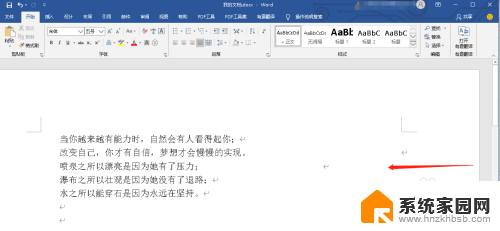
2.点击“插入”选项,进入插入选项界面
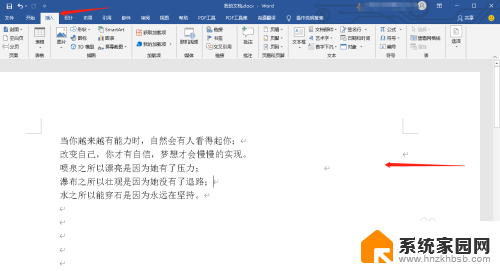
3.点击页码的下拉图标,选择页码填充在页脚的样式选项
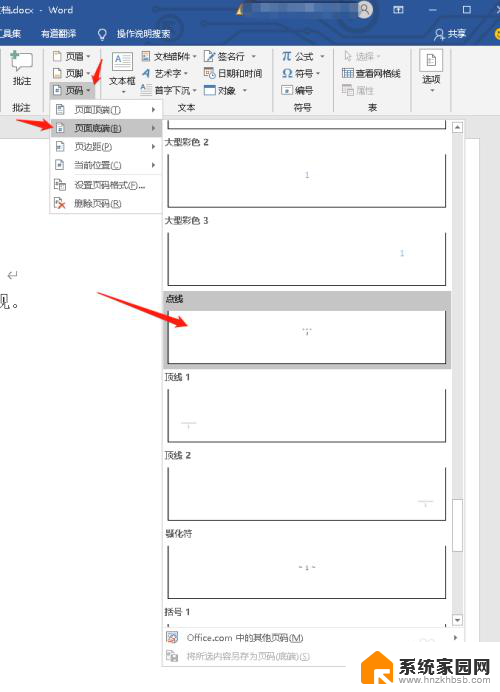
4.点击该选项,进入设计界面。可以对页脚处的页码进行编辑
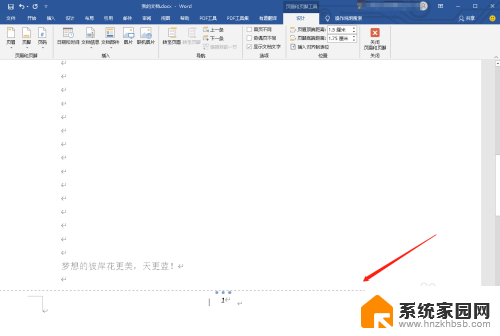
5.点击设计界面的“关闭页眉和关闭页脚”按钮,展示最终的页码效果
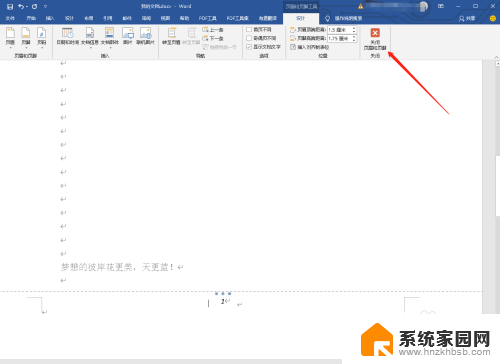
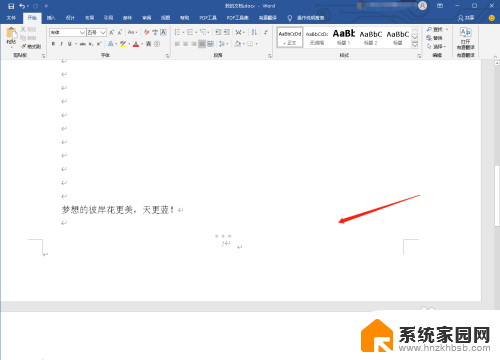
以上就是关于如何在Word文档中设置页脚页码的全部内容,如果您有需要,您可以按照以上步骤进行操作,希望这对您有所帮助。
word怎么在页脚处设置页码 Word文档页脚页码设置方法相关教程
- word如何在页脚添加页码 Word文档如何设置页脚和页码
- 文档的页眉页脚怎么设置 Word中页眉页脚和页码的设置步骤
- word页脚如何设置 Word文档页脚设置方法
- word文档页眉页脚怎么取消 删除word文档中的页眉和页脚
- word怎么设置不同的页脚 word如何设置每页不同页脚
- word怎么让页脚不一样 怎样在Word中设置每页不同页脚
- word文档页码怎么设置左右页码 Word文档左右页码怎么设置
- 页脚每页不同怎么设置 Word如何设置每页不同页脚
- 怎样去掉页眉页脚格式 Word文档删除页眉页脚方法
- word怎么删除页脚页眉 删除word文档中的页眉和页脚教程
- 怎么把电脑宽带连接改成wifi 怎样把电脑变成WiFi热点
- window关闭进程 windows关闭进程命令
- 手机锁屏壁纸在哪里设置 如何设置手机锁屏壁纸
- 电脑频繁闪屏是什么原因 电脑显示器闪屏可能的原因及解决方法
- 电脑怎么设置登陆密码 电脑开机密码设置方法
- 演讲者模式ppt PPT演讲者模式的操作方法
电脑教程推荐